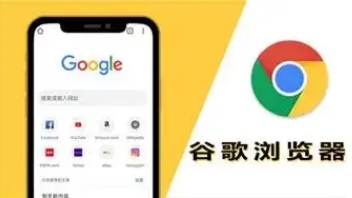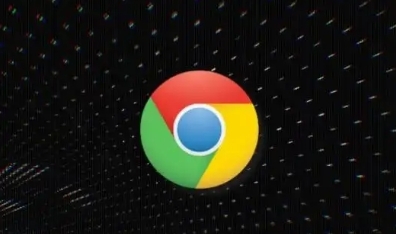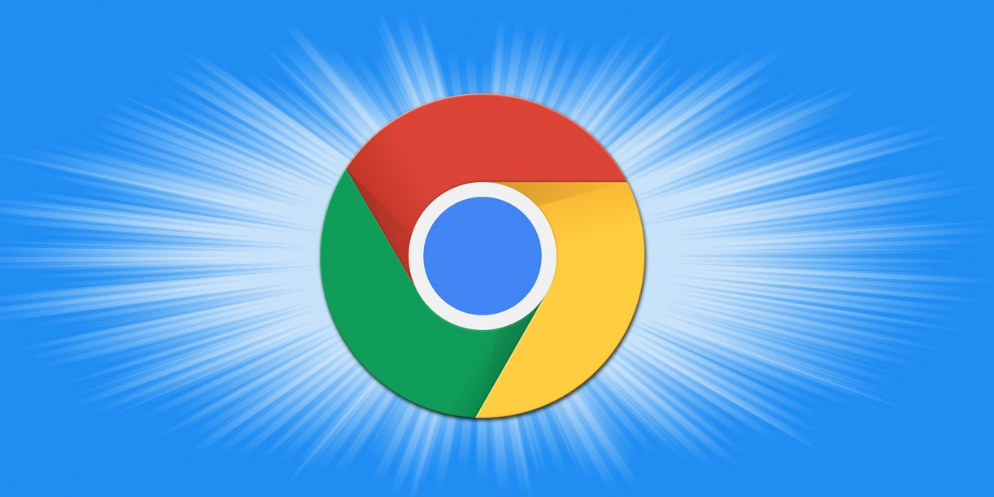如何在谷歌浏览器中启用网页内容过滤
如何在谷歌浏览器中启用网页内容过滤?想对谷歌浏览器的网页内容进行内容过滤,我们可以从参照下面这些步骤进行操作。这些步骤主要是通过浏览器内置的开发者工具的Network功能实现的。这为我们提供了强大的网页内容过滤功能。如果小伙伴们合理利用这些工具,学会下面的技巧,就能有效分析、定位、过滤网页内容。还等什么,感兴趣的小伙伴快来一起看看这篇过程步骤一览。

谷歌浏览器网页内容过滤教程
1、访问开发者工具:打开谷歌浏览器并访问您想要过滤内容的网页。使用快捷键F12或者右键点击网页空白处选择“检查”来打开开发者工具。(如图所示)

2、使用Network过滤请求:在开发者工具中,找到并切换到“Network”选项卡。这里列出了网页加载的所有网络请求。您可以点击XHR或Fetch按钮只筛选出异步JavaScript和XML类型请求。(如图所示)

3、简单过滤方法:在“Filter”输入框中输入你想要过滤的内容。例如,输入“.css”将会显示所有CSS文件的请求。(如图所示)

4、高级过滤技术:在“Filter”输入框前加上字符“-”可以激活高级过滤选项。例如,输入“method:POST”会显示所有使用POST方法的请求。还可以使用正则表达式进行复杂过滤,比如输入“/.png|.gif/”将只显示后缀为png或gif的文件请求。(如图所示)

5、多条件和取反过滤:支持多条件同时过滤,例如结合“method:GET”和“status-code:200”来筛选出成功的GET请求。单个条件取反可以通过在条件前加上“-”来实现,如“-.css”会排除所有CSS文件的请求。使用“Invert”选项可以对当前所有设置的条件进行整体取反。(如图所示)

6、保存和导出过滤结果:您可以保存过滤后的请求列表,或者将其导出为HAR文件等格式,方便进一步分析或保存记录。
以上就是本期分享的【如何在谷歌浏览器中启用网页内容过滤?过程步骤一览】全部内容,更多精彩资讯请期待下期分享。